Hirdetés
Sokan azt gondolják dokumentum nyomtatása 5 módszer a dokumentumok kinyomtatására, ha nincs a házbanA házon kívül kell valamit nyomtatni időben? Ezekkel a tippekkel keresse meg a dokumentumok legközelebbi nyomtatási helyeit. Olvass tovább olyan egyszerű, mintha megérinti a kis nyomtató ikont a Word vagy az Excel menüsorában, és mindent tökéletesen kinyomtatni kell. Sajnos nem pontosan ez a helyzet. Időnként lehetetlennek tűnik a dolgok, hogy a kívánt módon nyomtassák a dolgokat.
Dokumentumok nyomtatásakor figyelembe kell vennie, hogy a margók hogyan befolyásolják a formázást, a következményeket az egyoldalas vagy a kétoldalas nyomtatás, függetlenül attól, hogy a tájkép vagy az állókép nyomtatása okosabb-e, és így tovább több.
Ebben a cikkben segíteni fogok mindent megérteni a nyomtatási lehetőségeket 7 Excel nyomtatási tanácsok: Hogyan kell nyomtatni a táblázatot lépésről lépésreProblémái vannak a Microsoft Excel alkalmazásból történő nyomtatás során? Ez az útmutató bemutatja, hogyan kell tökéletesen kinyomtatni egy Excel táblázatot. Olvass tovább
, és segít a megfelelő beállítások kiválasztásában annak érdekében, hogy minden nyomtatott dokumentum teljesen tökéletes legyen.Hogyan segíthet Önnek a nyomtatás formázása?
Ahelyett, hogy automatikusan megütne a gyors nyomtatás ikont, és a legjobbat remélné, szánjon néhány percet arra, hogy fontolja meg, hogy milyen dokumentumot nyomtat. Az, hogy miként válaszol ezekre a kérdésekre, meghatározza azokat a beállításokat, amelyeket konfigurálni szeretne a tényleges nyomtatás előtt - ez papírt takaríthat meg 5 lépés a papír megtakarításához és a digitális változtatáshoz Olvass tovább , tinta és idő.

Az alábbiakban bemutatunk néhány gyors megfontolást, amelyeket minden dokumentum nyomtatása előtt figyelembe kell venni.
- Grafikát nyomtat, például táblázatokat vagy táblákat?
- Van-e valamelyik oldalnak csak egy vagy két kellemetlen, vonzó vonala (ezt a nyomtatási előnézetben ellenőrizheti - lásd alább)?
- Fejléc vagy lábléc szöveget használ a dokumentumban?
- Aggódsz a környezet miatt (ez tényleg fontos szempont)?
- Szorítanak az irányelvek (mint például egy professzor, aki meghatározott oldalszámot igényel)?
- Fizet fizet egy nyilvános helyen, például könyvtárban, nyomtatásért?
Használhat nagyon egyszerű „hack” nyomtatást, hogy kevesebb oldalra tömörítse a szöveget, ha oldalságra vagy kettős távolságra vonatkozó irányelvekkel szembesül. Ezenkívül csökkentheti a kinyomtatott oldalak számát is, így takaríthat meg papírt és tintát, vagy elkerülheti a nyomtatási díjakat.
Hogy a grafika jól nézzen ki
Amikor diagramok nyomtatása Hogyan hozhatunk létre hatékony grafikonokat és diagramokat a Microsoft Excel programban?Egy jó grafikon megkülönböztetheti a pontok átadását vagy azt, hogy mindenki megálljon. Megmutatjuk, hogyan hozhat létre hatékony grafikonokat a Microsoft Excel programban, amelyek vonzzák és tájékoztatják a közönséget. Olvass tovább , grafikonok vagy információkkal kitöltött táblák, az ennek a nyomtatott oldalnak a formátuma óriási különbséget jelenthet a bemutatásban. A sávdiagram, amely az álló helyzetben nyomtatott oldal felső részéhez illeszkedik, sokkal kisebb hatást gyakorol, mint egy diagram, amely egy teljes tájképes nyomtatott papírlapon húzódik.

Szóval hogyan csinálod ezt? Az egyszerű módszer az, ha úgy dönt, hogy a teljes dokumentumot fekvő formátumban nyomtatja ki.
A cikk továbblépésével a legtöbb beállítás a Nyomtatás opciót a fő navigációs menüben.
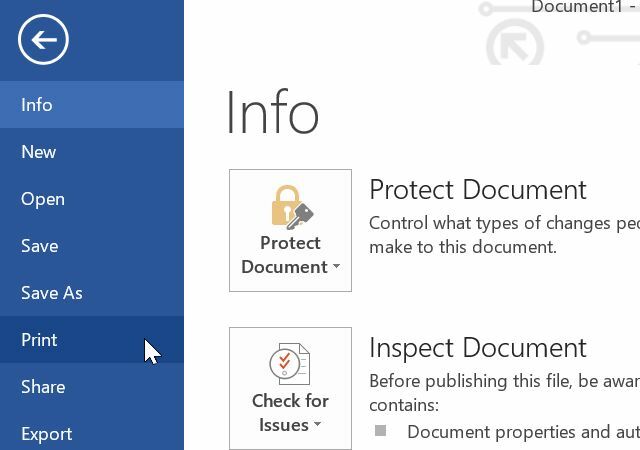
A Word ezen a részén láthatja a kinyomat kinyomtatott mintáját. Ez a rejtekhely rejlik abban a részben, ahol a cikkben megfogalmazott finomanyságok és beállítások nagy része elrejtőzik.
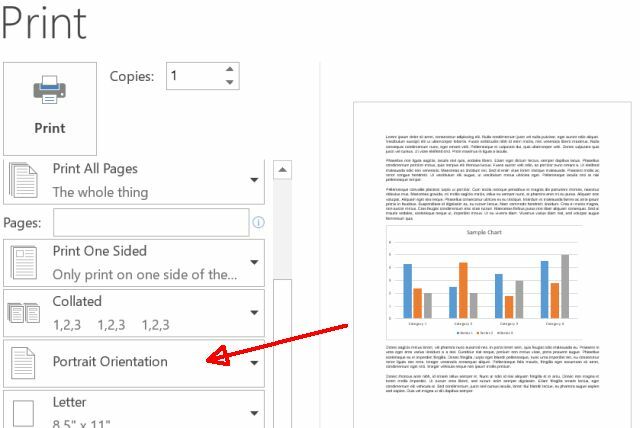
Csak balra láthatja, hogyan Álló tájolás az alapértelmezett nyomtatási formátum. Miután ezt megváltoztatta Táj tájolása, térjen vissza a szerkesztési nézethez, és nyújtsa ki a diagramot az egész oldalra. Miután ezt megtette, láthatja, hogy mekkora hatást gyakorolhat a diagram, amikor fekvő formátummal nyomtatja ki.
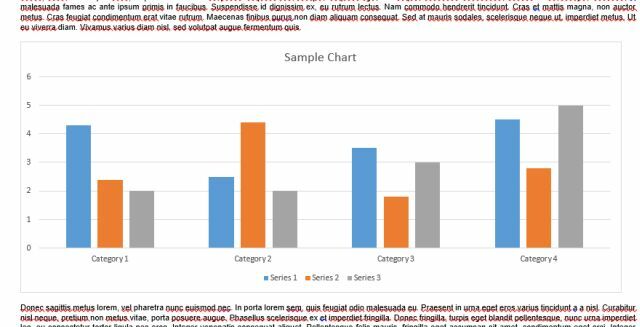
Ez nagyon jó, de hátránya, hogy a legtöbb ember nem akarja, hogy dokumentumaik szöveges részét fekvő formátumban nyomtassák. A bekezdések egy szélesebb oldalon húzódnak, így a dokumentum sokkal kevésbé olvasható.
Mi a legjobban profi emberek Hogyan segítheti a Google Docs professzionális kapcsolattartást?A Google Docs hatalmas, ingyenes tárolókészlettel rendelkezik kész sablonokkal, amelyeket szinte bármilyen professzionális forgatókönyvhöz felhasználhat. Vessen egy pillantást öt, a munkahelyen szükséges dokumentumra. Olvass tovább nem, az az, hogy az oldaltól függően változtassa meg a formátumot. Például, a dokumentum első két oldala lehet az összes szöveg, felsoroláslista és ilyen álló helyzetben formázva, majd a harmadik oldal fekvő formátumban kinyomtatott diagram lesz orientáció.
Lehetséges ez? Ez biztos, és nem is nehéz.
- Helyezze a kurzort annak a szakasznak a elejére, amelyben álló helyzetben szeretne lenni. Menj be a Nyomtatás és ellenőrizze, hogy a dokumentum be van-e állítva Álló tájolás kinyomtatni.
- Görgessen le az oldalhoz az első grafikával, majd kattintson arra az oldalra, hogy a kurzor éppen az adott oldal grafikája előtt legyen.
- Menj vissza Nyomtatás beállítások, kattintson a margók lehetőséget, majd görgessen lefelé, így kiválaszthatja Egyéni margók… a lista alján.
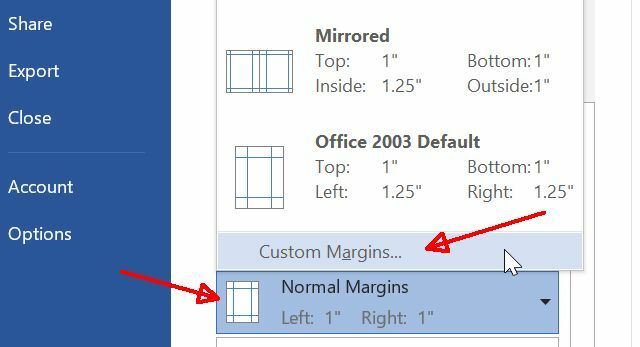
- választ Táj tájolása.
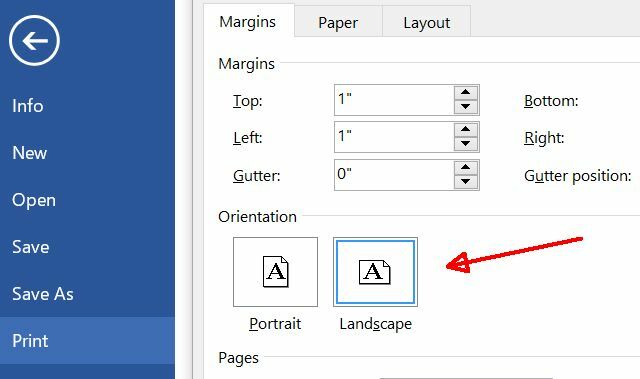
- Görgessen az aljára, és változtassa meg a Vonatkoznak: beállítva Ez a helyzet előre.
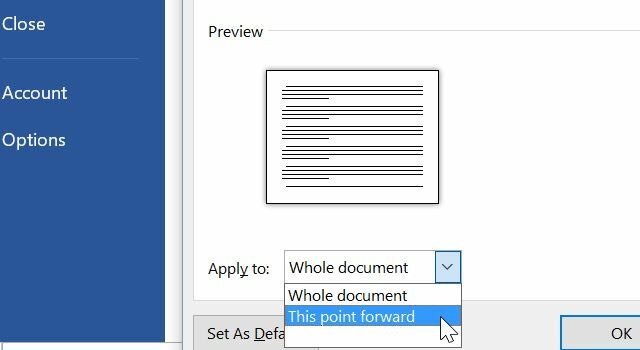
- Most észreveszi, hogy az új tájképes formázás csak azon az oldalon kezdődik, ahol a grafika található. Ezután görgessen le a következő oldalra, ahol a szöveg elindul, és ismételje meg a fenti eljárást, állítva a formázást vissza álló helyzetbe.
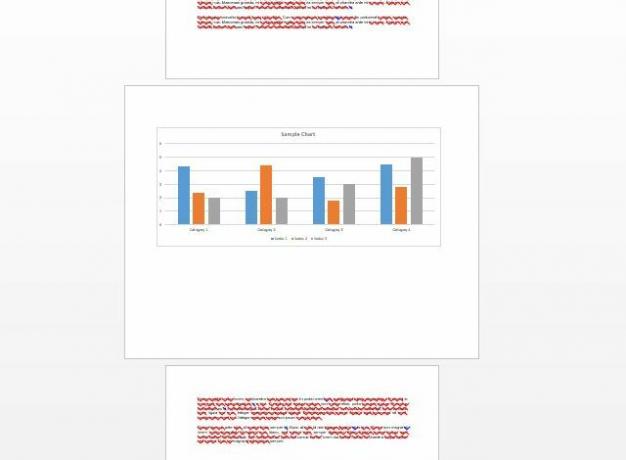
Amint átmentél, a dokumentum tökéletesen meg lesz formázva mindkét szöveg és a grafika.
Jól nézze ki a szöveget
A szöveges dokumentumok tökéletes megjelenése néha nagyon bonyolult lehet. Vegyük például azt a helyzetet, ahol készen állunk kutatási cikk írása 6 legnépszerűbb referenciahely a nyertes kutatási cikk készítéséhez Olvass tovább és egy utolsó vonal van az utolsó oldalon.
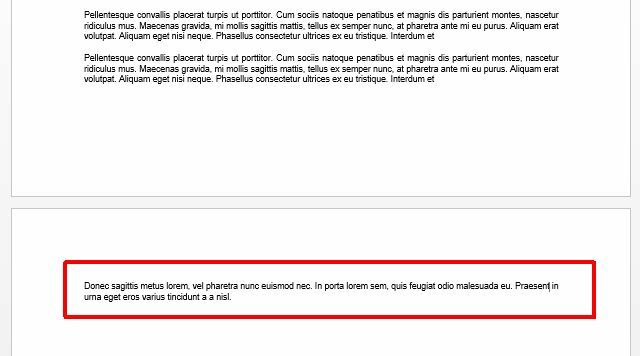
Bosszantó, igaz?
Oldalmargók finomítása
A válasz arra, hogy az ilyen dokumentumok megfelelőnek látszanak, marginális marad. Könnyedén játszhat a margókkal a Nyomtatási beállítások területen, hogy a dokumentum tökéletes megjelenést kapjon.
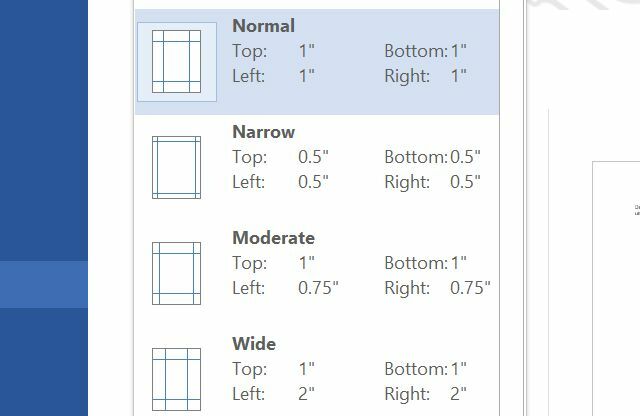
Lehet, hogy az előzetesen kiválasztott formátumok egyikének kiválasztása megcsavarhatja a trükköt. Lehet, hogy egy negyed hüvelyk balra és jobbra vágása meg fogja csinálni a trükköt. Lehet, hogy mind a négy margót fél centiméterre le kell vágnia. Játssz körül, és nézd meg, mit kell tenned, hogy csak megszerezd azt a végső sort, hogy visszatérjen az utolsó oldalra.
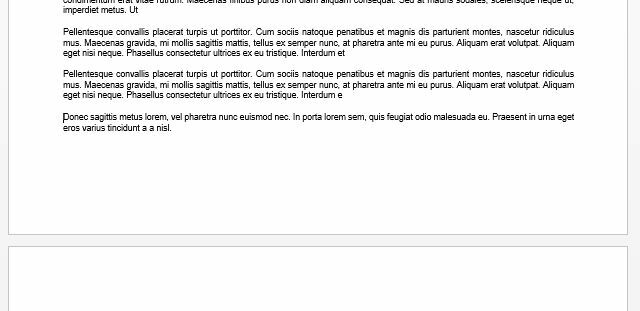
Mellesleg, ha a meglévő margóbeállítások egyike sem működik az Ön számára, akkor mindig kattinthat Egyéni margók és írja be a saját margóbeállításokat.
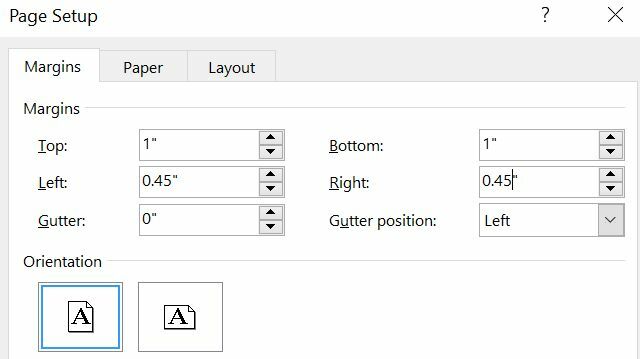
Néhány további percig tarthat, hogy a margókat finomítsuk, így az utolsó oldal tökéletesnek tűnik, de mikor néhány percre jó, ha be akarod lepni az embereket a dokumentum professzionalizmusával költött.
Rejtett szöveg nyomtatása
Ha dolgozik a dokumentum több verziója 9 A modern alkalmazásoknak rendelkezniük kell a dokumentumok megtekintésére, szerkesztésére és kezeléséreTábla- vagy hibrid eszközön érintse meg az első modern alkalmazásokat, amelyek nagyszerűek lehetnek! Még a dokumentumok kezelésére is. Nézzük meg némelyiket. Olvass tovább - lehet, hogy egy diák vagy egy csoporton belül dolgozó, és megosztja a szerkesztéseket, vagy újságíró, aki munkáját egy szerkesztőhöz nyújtja be - van gyakran rejtett formázószöveget kell kinyomtatni, tehát például a bekezdések törése, a francia bekezdések és az egyéb fontos formázási elemek nyilvánvaló.
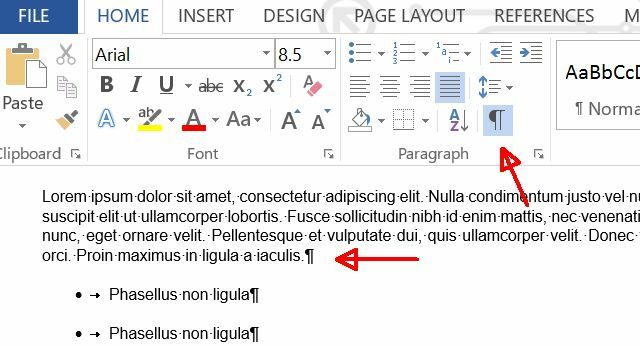
Ezt a gombra kattintva engedélyezheti bekezdés szimbólum ikon a itthon menü.
Ezek a szimbólumok nem kerülnek automatikusan kinyomtatásra, így ha az embereknek látniuk kell ezt a különleges jelölést, akkor ezt engedélyeznie kell. Ehhez menjen a fájl menüben válassza a lehetőséget Nyomtatás, és alatt Beállítások kattints a Az összes oldal nyomtatása ledob. A lista alján láthatja a nyomtatási jelölések engedélyezésének vagy letiltásának lehetőségét.
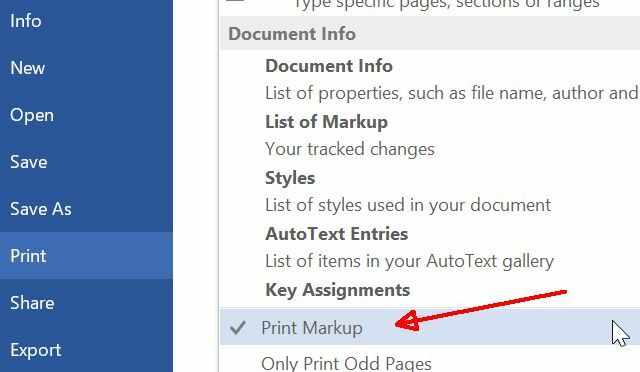
Mellesleg, amíg ebben a menüben van, ne felejtse el megnézni az összes többi nyomtatási lehetőséget, amely nem csupán a tényleges dokumentum kinyomtatása.
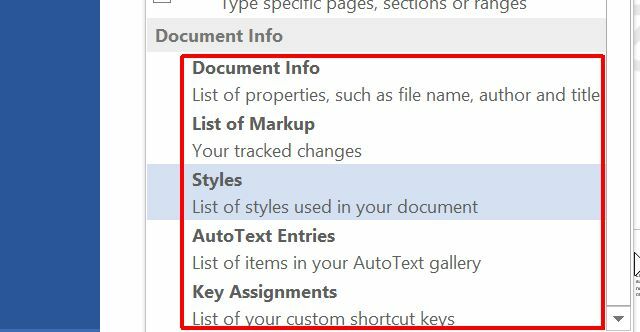
Információ a dokumentumról a nyomtatás önmagában nagy teljesítményű szolgáltatás. Ez lehetővé teszi a dokumentumra vonatkozó kritikus információk kinyomtatását, például azt, hogy hol tárolják őket a számítógépen, és hány szót vagy karaktert tartalmaz a dokumentum.
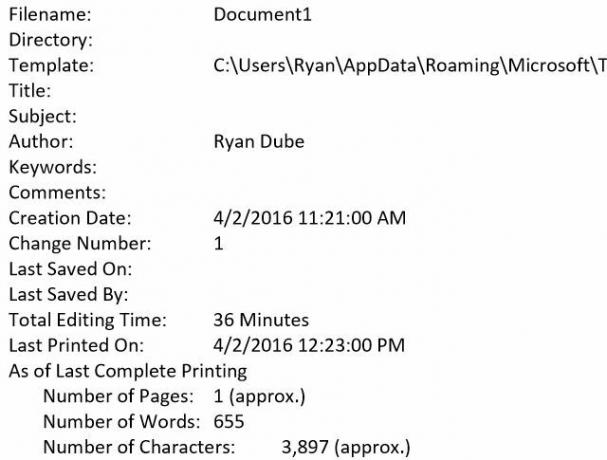
Ha szeretné nyomon követni ezt a fajta információt a kinyomtatott dokumentumokkal, akkor kinyomtathatja és kinyomtathatja a nyomtatott dokumentummal együtt. Ez valóban segíthet, ha véletlenül módosítani akarja a dokumentumot, és nem emlékszik ahol a számítógépen mentette 5 módszer a közelmúltban használt fájlok megtalálására a Mac számítógépenSzeretne megnyitni azokat a fájlokat, amelyekhez a Mac-en érkezett, de nem emlékszik a nevükre? Íme néhány trükk a legutóbbi legyek megtalálására a Mac-en. Olvass tovább . Ha kinyomtatta ezt, akkor megkapja a mentett elektronikus példány pontos útvonalát.
Nyomtatás Válassza ki az oldalakat
Időnként, ha valaki száz oldallal hatalmas dokumentumot küld Önnek (esetleg egy kézikönyvet vagy egy súgó dokumentumot), akkor tényleg csak egy vagy két oldalt kell kinyomtatnia a dokumentumból.
Igen, vannak emberek, akik kinyomtatják a teljes dokumentálni csak az egy vagy két oldal használatához. Nem mondom el, hogy mit gondolok ezekről az emberekről.
Biztos vagyok azonban abban, hogy te olyan ember vagy, aki inkább papírt takarítana meg, igaz? Ez annyira egyszerű, hogy bűncselekménynek minősül annak elmulasztása. Ugyanabban a Nyomtatás menüben, amelyen dolgoztunk ebben a cikkben, észre fogod venni a Oldalak: terület.
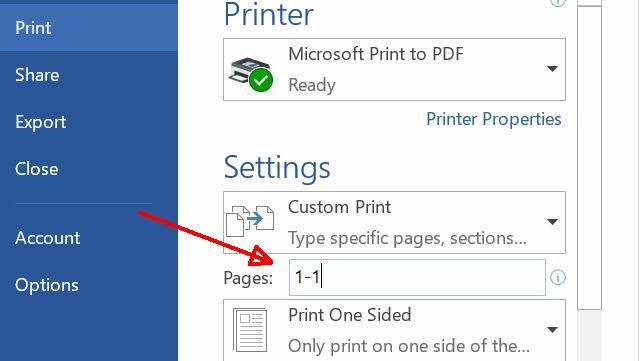
Igen, ez a mező egy olyan nyomtatási oldal sorozatot ír be, amelyet ki szeretne nyomtatni, például „1-10” a dokumentum első tíz oldalához. De tudta, hogy beírhatja az „1-1” vagy az „1” -t, ha csak egy oldalt akar nyomtatni, vagy „1, 20”, ha csak két oldalt akar nyomtatni, azaz az első oldalt és a húsz oldalt? Még a dokumentum egyes részeit is kinyomtathatja. Például a 3. szakasz nyomtatásához az 5. oldalon írja be a „p5s3” szót. További tartományok, oldalak vagy szakaszok hozzáadásához csak sorolja fel őket sorrendben, és vesszővel válassza el őket. Ezen lehetőségek emlékeztetésére vigye az egeret a Oldalak: mező az eszköz-tippek összefoglalásához.
Így csinálod. Tehát menj tovább és mentse a fákat Itt van a jövő - az útmutató a papírmentes élethezPapír nélküli - olyan kifejezés, amelyet manapság gyakran használnak. De mit jelent ez? És milyen mértékben alkalmazandó? Természetesen mindannyian még mindig valamilyen mértékben használunk papírt az előrelépések ellenére ... Olvass tovább .
Okosabban nyomtasson
Túl kevesen gondolkodnak nyomtatási döntéseiken. Olyan egyszerűnek tűnik, ha megérinti a nyomtató gombot a menüben, és elfelejti, de a választásokat a nyomtatás során elvégzi a különbséget a hanyag dokumentum és a professzionális megjelenés között egy. Segíthet az elpazarolt papír és a tinta csökkentésében is, így idővel sok pénzt takaríthat meg Önnek.
Csökkenti-e valaha a nyomtatási beállításokat a hulladék csökkentése érdekében, vagy javítja a végső nyomat formátumát? Ossza meg saját tippeit az alábbi megjegyzés szakaszban!
Kép-jóváírások: GrashAlex Shutterstockon keresztül, donut8449 Shutterstockon keresztül
Ryan BSc villamosmérnöki diplomával rendelkezik. 13 évet dolgozott az automatizálás területén, 5 évet az informatika területén, és most Apps Engineer. A MakeUseOf volt vezérigazgatója, az adatmegjelenítéssel foglalkozó nemzeti konferenciákon beszélt, és szerepelt a nemzeti televízióban és rádióban.


